本入門翻譯修改、補充自官方的1.1版教程,以電腦瀏覽器為例,適用於1.93.04個人漢化版
介紹
Fantasy Map Generator是可創建高度定製的幻想世界的工具。它在瀏覽器中運行,不需要安裝任何軟件。且是免費的,你可以將創建的地圖用於任何目的,包括商業用途;也可以下載桌面版本,並在沒有聯網的情況下運行。
該工具在打開時生成一個新的幻想地圖。地圖是自動生成,但不意味著你不能控制它的生成。要打開控件,請單擊屏幕左上角的箭頭按鈕或按Tab鍵。你可以更改生成參數並生成地圖,也可以編輯當前地圖。也可以使用畫筆從頭開始創建地圖。
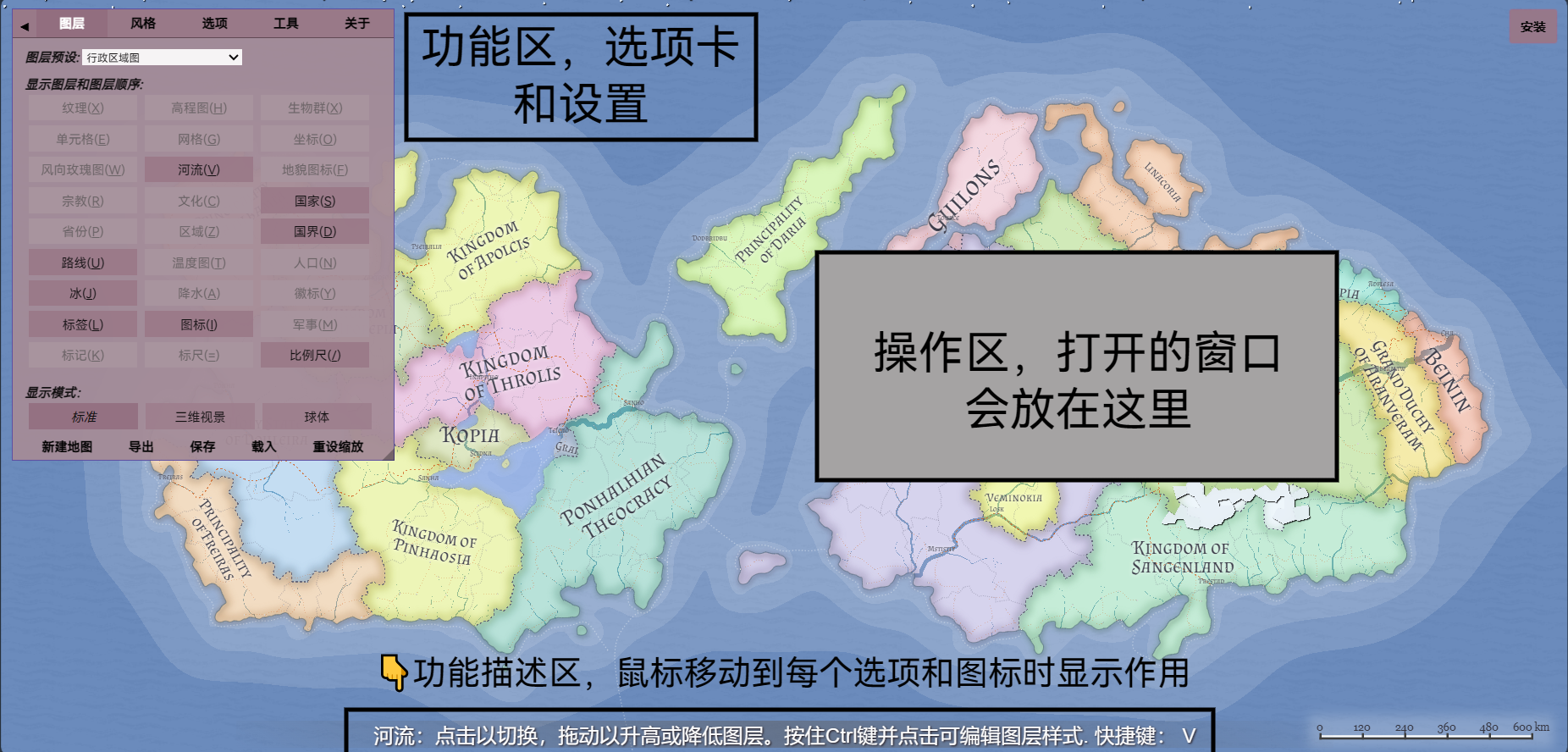
哪部分不懂,鼠標移動到哪部分,大多會說明
隨意試試
地圖將縮放至合適大小。雙擊地圖以放大單擊的區域。再次雙擊可進一步放大。最大縮放級別為 20 倍,但可以在選項中增加。縮小按住並雙擊。單擊並拖動以在放大區域周圍移動。使用鍵盤執行相同的操作。按下鍵盤上的加減鍵放大縮小。使用0到9數字鍵設置精確的縮放級別。按下0可將縮放重置為默認值。使用箭頭鍵四處移動。
地圖圖層
默認情況下,地圖顯示幻想世界的局勢,但它不是唯一可用的預設。打開菜單的第一個選項卡 - 圖層 - 以更改預設。預設是一組可切換的圖層。默認情況下有許多可用的預設:政治、文化、宗教、生物群落、省份、高度圖、名勝古蹟等。你可以選擇其中一個預設,也可以點擊下面的按鈕來顯示或隱藏特定圖層。
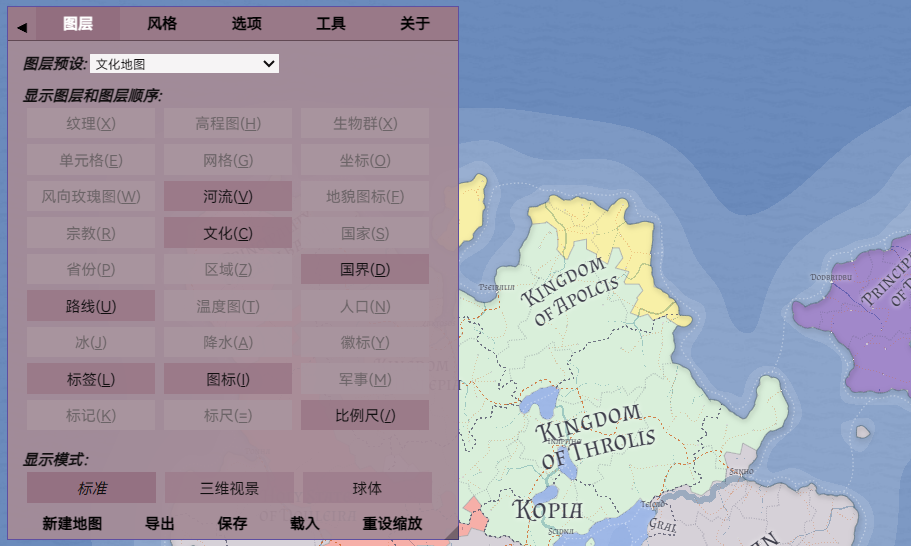
某些層可能在一些頂部圖層打開時不可見。你可以拖動層按鈕來更改層的順序。
為了簡單起見,每個圖層都分配了一個快捷方式。將鼠標懸停在圖層按鈕上可查看工具提示(顯示按鈕的功能以及為其快捷鍵)。查看官方快捷鍵維基頁面以獲取快捷方式的完整列表。單擊預設列表旁邊的加號按鈕,將當前圖層另存為自定義預設。在生成器重新加載時,地圖預設將默認為先前選擇的預設。
樣式和過濾器
在某些情況下,你可能想同時查看多個完整的圖層。唯一的方法是使上層部分透明。打開樣式,然後從選擇元素下拉列表中選擇所需的圖層,然後更改不透明度滑塊。
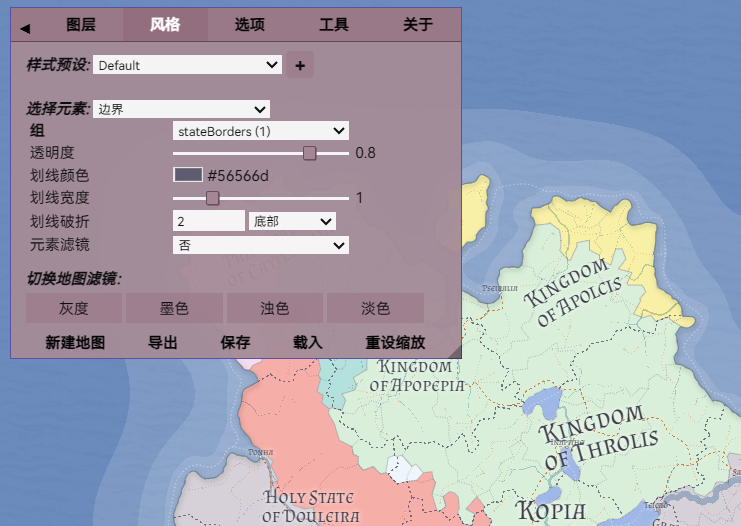
請注意,如果啟用了剪裁,這可能不起作用。
相同的方法用於設置所有地圖元素的樣式。例如,如果要更改國家邊界的顏色,請選擇“邊界”元素,然後選擇“組(類型)”,然後單擊顏色框以設置新顏色。該處你還可以更改邊界筆觸寬度,樣式並應用視覺濾鏡。不同的地圖元素具有不同的樣式控件。要將默認樣式恢復為所有元素,請單擊元素列表旁的逆時針箭頭。
性能提示
某些用戶報告地圖拖動和縮放時的性能問題。一些技巧可讓你避免性能問題。
請查看《幻想地圖生成器概覽》的Q&A環節
保存地圖
如果你希望將地圖保存以供以後使用。有 5 個保存選項:
- 導出為圖片。它會生成當前顯示的地圖片段的屏幕截圖或保存為矢量圖像等
- 導出為 .json或.geojson。導出到GIS專業軟件中使用,或導出到Foundry VTT(跑團工具)。
- 保存到本地。為.map格式,存儲所有地圖數據,包括你的手動更改。該文件可以直接導入生成器,用於繼續建造地圖。強烈建議至少每 30 分鐘保存一次你正在處理的地圖。
- 保存到Dropbox,類似於國內網盤,國內不推薦。
- 保存到瀏覽器。允許將地圖保存到瀏覽器存儲。然後可以將其加載為功能齊全的地圖。按下 F6快速保存和 F9快速加載
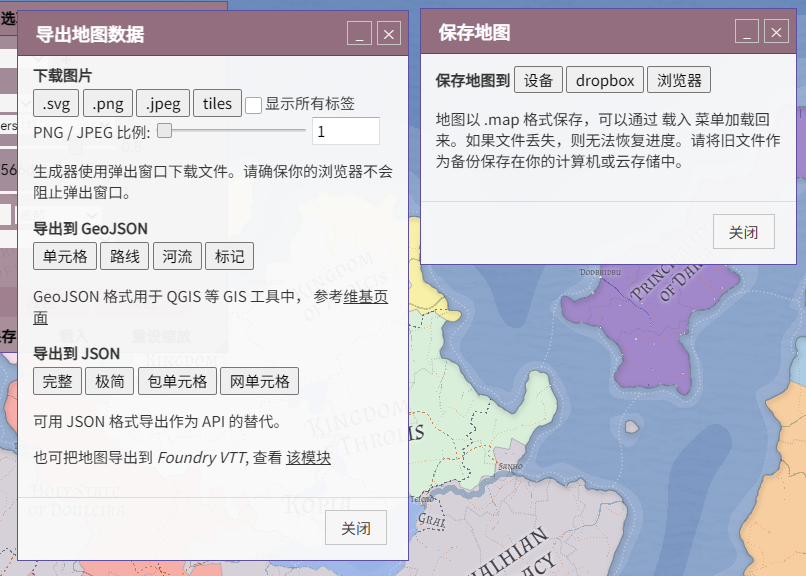
不同的保存方式
注意,文件保存使用彈出窗口,因此需要允許瀏覽器顯示網站彈出窗口,並確保不會被adBlocker 阻止。請不要擔心,網站上沒有廣告。該文件將保存到瀏覽器默認“下載”文件夾中。
地圖生成與UI設置
轉到設置概述。打開菜單,然後單擊選項選項卡。地圖生成選項需要應用新地圖。生成器設置在更改時立即生效。每個選項的功能介紹在鼠標移上去時顯示。
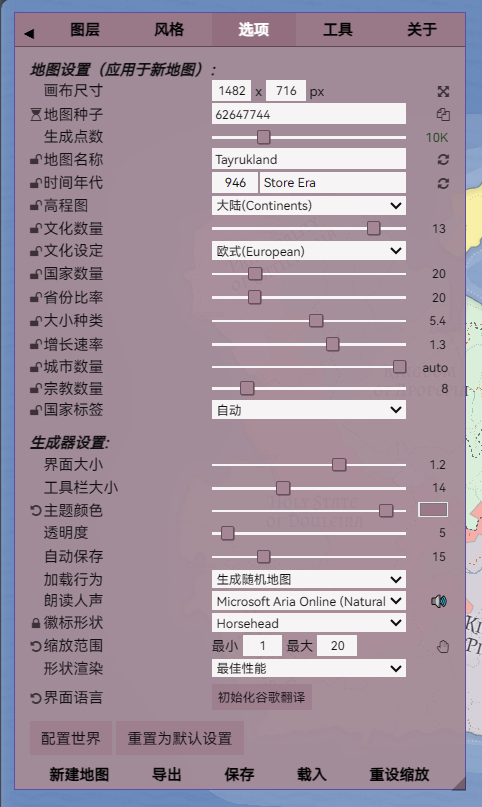
氣候配置及高程圖
單擊配置世界以設置地球和氣候上的地圖位置。打開生物群系、降水或溫度圖層以查看配置更改如何影響地圖。
地圖大小定義地圖相對於整個世界的相對大小(就像拿一張大小不同的布蓋住地球儀)。緯度會影響地圖的溫度梯度和風。你可以更改赤道和兩極的溫度,它將根據地球上的地圖位置重新計算。使用右側的箭頭取改變風向,風向也受緯度影響。
降水量值定義了蒸汽雲可以在地圖上帶來和擴散的數量。降水量越大,河流越多,沙漠越少。
打開菜單中的工具- 高程圖。選擇編輯模式。所有輔助數據(河流、城鎮、國家、標記等)都依賴於高度圖,因此手動更改高度將破壞默認的生成邏輯。推薦操作是使用擦除模式,創建所需的高度圖,然後讓系統重新生成輔助數據。它將刪除對額外數據所做的所有更改,但將保證順利生成。請在操作之前一定要仔細查看功能描述。
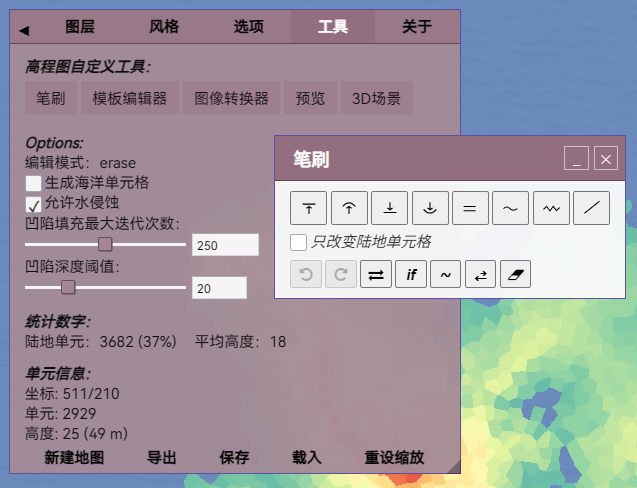
高程圖編輯工具欄
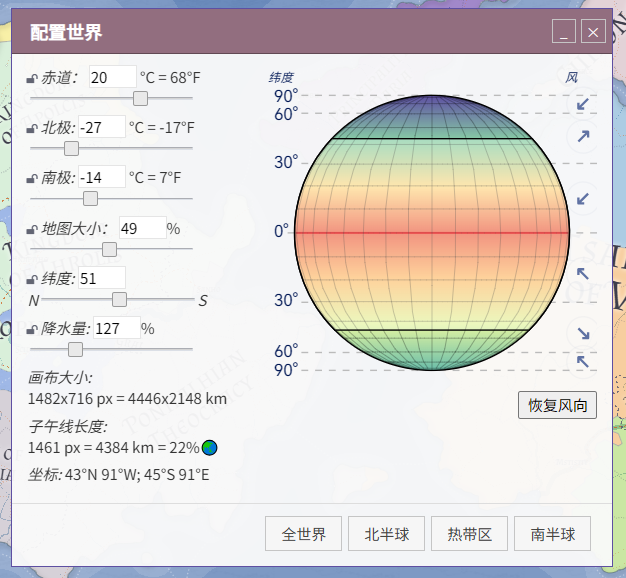
氣候配置
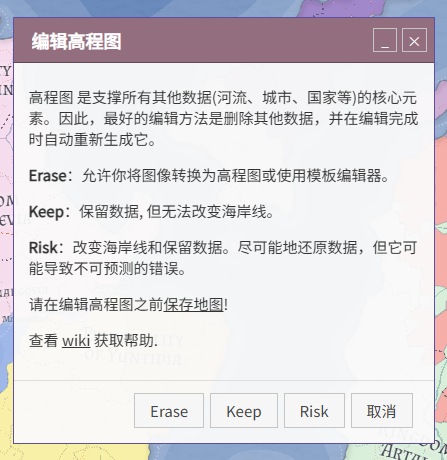
高程圖編輯有一定風險
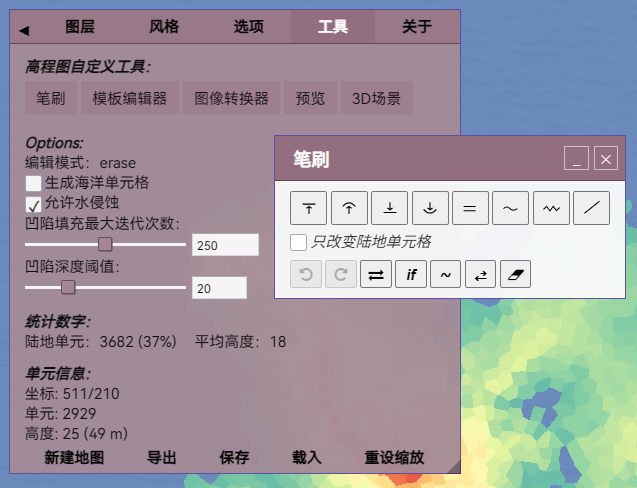
高程圖編輯工具欄
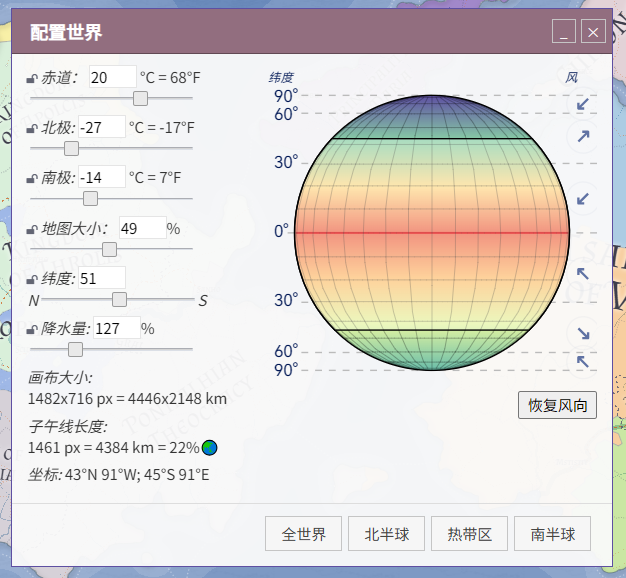
氣候配置
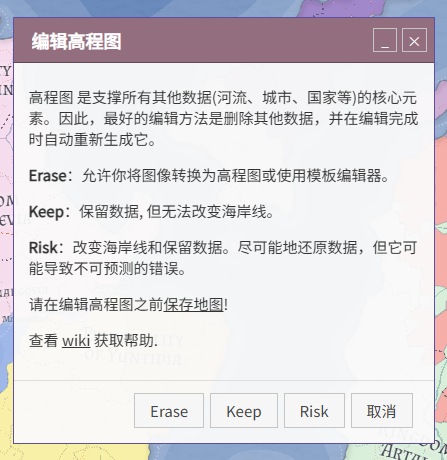
高程圖編輯有一定風險
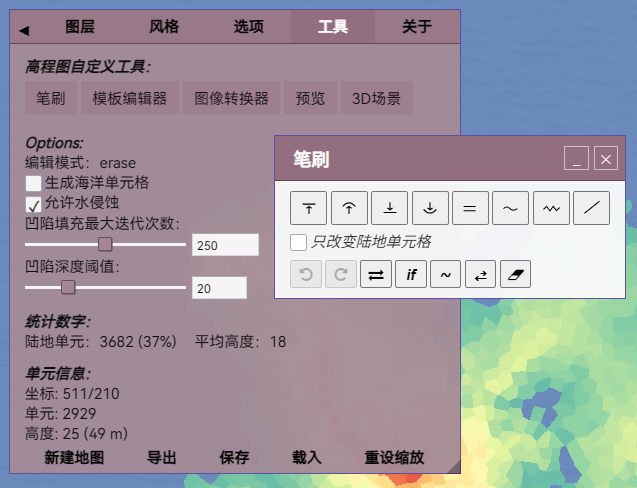
高程圖編輯工具欄
1 / 3
自定義工具
高程圖編輯器工具並不是唯一可用的工具。在工具欄中有很多編輯器,所有這些編輯器都以不同的方式工作,本教程不會介紹。
同一選項卡包含用於重新生成地圖元素的工具。例如,你添加並移動了一些城鎮,則這些城鎮將不再與道路相連。則可單擊重新生成道路以連接它們。您還可以重新計算國家標籤位置、地貌圖標、人口、河流等等。
編輯地圖元素
你可以單擊地圖中的一些可見單個元素進行單個的編輯,一定要把鼠標移動上去查看網頁底部的功能描述。
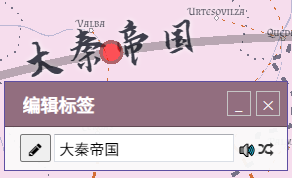
總結
作為官方的快速入門只是簡要的概述,更多內容得進入官方社區、教程查看或自行嘗試。